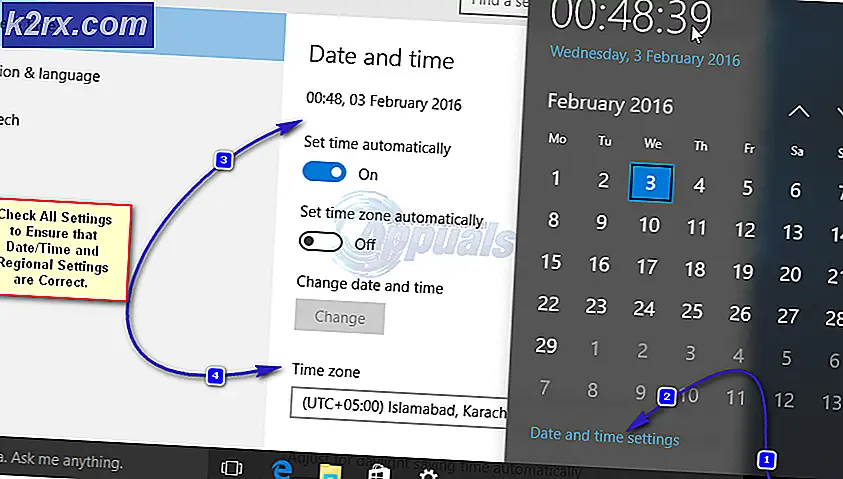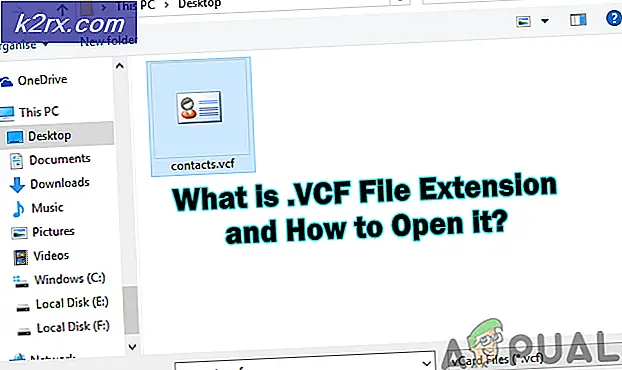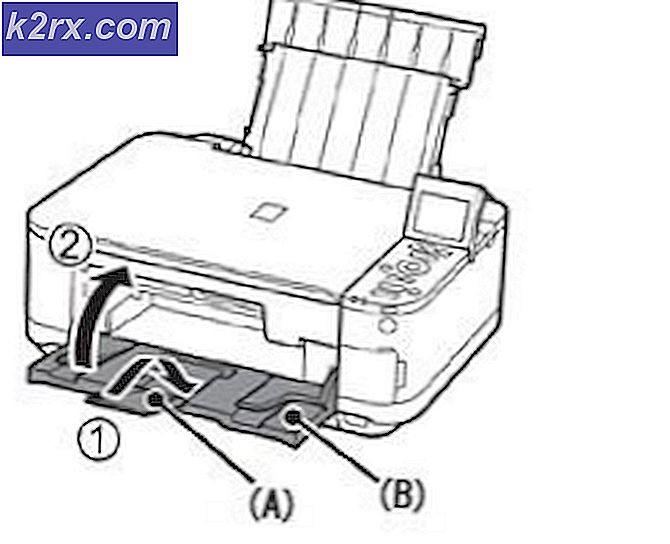‘Can't Download Forza Motorsport: Apex’ fra Microsoft Store
Noen Windows 10-brukere rapporterer at Windows Store ikke lar dem laste ned Forza Motorsport 6: Apex. I de fleste tilfeller oppstår denne feilkoden til tross for at PC-en er i stand til å oppfylle minimumskravene.
Etter å ha undersøkt denne spesielle saken grundig, viser det seg at det er flere forskjellige årsaker som kan bidra til at dette problemet blir synlig. Her er en kortliste med flere potensielle scenarier som kan ende opp med å gi denne feilen:
Nå som du kjenner alle potensielle skyldige, er det en liste over metoder som lar deg identifisere og løse problemet:
Metode 1: Kontroller minimumskravene
Før du begynner å peke fingrene på hvorfor denne feilen oppstår, er den ideelle måten å starte å sørge for at PC-konfigurasjonen er kraftig nok til å kjøre spillet.
Husk at Windows Store forhindrer deg fra å laste ned spillet hvis det oppdager at datamaskinen din ikke er sterk nok til å oppfylle minimumskravene.
Her er de minste systemkravene som datamaskinen din må oppfylle Forza Motorsport 6: Apex:
- PROSESSOR: Intel Core i3-4170 @ 3,7 GHz
- RAM: 8 GB
- OS: Windows 10 64-biters versjon 1511
- SKJERMKORT: NVIDIA GeForce GT 740 / Radeon R7 250X
- PIXEL SHADER: 5.0
- VERTEX SHADER: 5.0
- GRATIS DISKPLASS: 30 GB
- DEDIKERT VIDEO RAM: 2 GB
Hvis du er usikker på om PC-konfigurasjonen din oppfyller minimumskravene, kan du bruke en tjeneste som Kan jeg kjøre det for å automatisk sjekke om datamaskinen din er sterk nok til å kjøre spillet.
For å bruke denne tjenesten, skriv bare inn navnet på spillet i søkefeltet, og trykk deretter på Kan du kjøre det og gi nødvendige tillatelser slik at verktøyet kan sjekke konfigurasjonen din.
Merk: Hvis dette er første gang du bruker denne tjenesten, må du laste ned en kjørbar fil og kjøre for å installere Oppdagelsesapp.
Hvis du ikke vil bruke et tredjepartsverktøy, kan du også sjekke om datamaskinen din oppfyller minimumskravene fra en forhøyet Ledeteksten. Trykk på for å gjøre dette Windows-tast + R å åpne opp en Løpe dialogboks. Skriv deretter inn ‘Cmd’ inne i tekstboksen og trykk Ctrl + Skift + Enter for å åpne en forhøyet ledetekst.
Skriv inn i den forhøyede ledeteksten 'systeminformasjon‘Og trykk Enter for å få en oversikt over PC-konfigurasjonen.
Merk: Hvis PCen din ikke oppfyller minimumskravene, er det grunnen til at Windows Store ikke lar deg laste ned spillet. I dette tilfellet er det eneste du kan gjøre å oppgradere maskinvaren.
I tilfelle etterforskningen du nettopp har bekreftet at du oppfyller minimumskravene, gå ned til neste metode nedenfor.
Metode 2: Tilbakestille Windows Store-komponenten
Som det viser seg kan dette problemet også oppstå hvis Windows Store for øyeblikket er berørt av noen form for lokal korrupsjon (mest sannsynlig påvirker de bufrede dataene som er lagret av applikasjonen).
Noen brukere som hadde å gjøre med det samme problemet, har bekreftet at de klarer å fikse dette problemet ved å tilbakestille hele Windows Store-komponenten - Gjør dette endelig tillot Windows Store å oppdage maskinvaren riktig og tillot dem å laste ned spillet.
Når det gjelder tilbakestilling av Windows Store-komponenten, har du to valg:
- Du kan tilbakestille Windows Store fra Innstillinger-menyen i Windows 10
- Du kan tilbakestille Windows Store fra en forhøyet CMD-ledetekst
Uansett hvilken metode du foretrekker, har vi laget to separate underveiledninger for å imøtekomme begge scenariene. Følg guiden du er mer komfortabel med:
A. Tilbakestille Windows Store via Innstillingsmeny
- trykk Windows-tast + R å åpne opp en Løpe dialogboks. Skriv deretter inn “ms-innstillinger: appsfeatures ”og trykk Tast inn å åpne opp Apper og funksjoner menyen til Innstillinger app.
- Inne i Apper og funksjoner menyen, flytt ned gjennom listen over installerte applikasjoner, og finn Microsoft Store.
- Når du klarer å finne oppføringen tilknyttet Microsoft Store, Klikk på Avanserte instillinger hyperkobling assosiert med den (under Microsoft Corporation).
- Deretter blar du ned til Nullstille og klikk på Nullstille for å starte prosessen. Etter at du har startet operasjonen, vent tålmodig til operasjonen er fullført.
- På slutten av denne prosessen, start datamaskinen på nytt og se om problemet er løst ved neste oppstart av datamaskinen.
B. Tilbakestille Windows Store via CMD-vindu
- Åpne opp en Løpe dialogboksen ved å trykke Windows-tast + R. Skriv deretter inn ‘Cmd’ inne i tekstboksen og trykk Ctrl + Skift + Enter for å åpne en forhøyet ledetekst. Når du blir bedt om av UAC (brukerkontokontroll), klikk Ja å gi administrativ tilgang.
- Inne i den forhøyede ledeteksten skriver du inn følgende kommando og trykker Tast inn for å tilbakestille effektivt Windows Store sammen med alle involverte avhengigheter:
wsreset.exe
- Etter at kommandoen er behandlet, start datamaskinen på nytt og se om problemet er løst når neste oppstart er fullført.
Hvis Windows Store fremdeles nekter å la deg laste ned spillet til tross for at du oppfyller minimumskravene, kan du gå ned til neste potensielle løsning nedenfor.
Metode 3: Deaktivere det integrerte grafikkortet (hvis aktuelt)
Som det viser seg at hvis du har en bærbar PC med både en dedikert GPU og en integrert løsning, kan årsaken til at Windows Store forhindrer deg fra å laste ned spillet, være at kravsjekken ikke identifiserer den dedikerte GPUen, så det truer dette scenariet som den integrerte løsningen er det mest dyktige grafikkortet.
Flere berørte brukere som tidligere hadde å gjøre med det samme problemet, har bekreftet at de var i stand til å løse problemet ved å deaktivere den integrerte GPUen, og tvinge PC-konfigurasjonen til å bruke det dedikerte grafikkortet som standard.
Dette burde fungere i tilfelle en enkel tilbakestilling av Windows Store-komponenten var ineffektiv.
Hvis dette scenariet gjelder for din situasjon, følger du instruksjonene nedenfor for å bruke Enhetsbehandling til å deaktivere den integrerte løsningen for å tvinge Windows Store til å oppdage standard GPU:
- Åpne opp en Løpe dialogboksen ved å trykke Windows-tast + R. Skriv deretter inn ‘Devmgmt.msc’ og trykk Tast inn å åpne opp Enhetsbehandling.
- Når du er inne Enhetsbehandling, bla ned gjennom listen over enheter og utvid rullegardinmenyen tilknyttet Skjermkort. Inne i Skjermkort rullegardinmeny, høyreklikk på det integrerte grafikkortet og velg Deaktiver Enhet fra hurtigmenyen.
- Når den integrerte GPUen er deaktivert, start datamaskinen på nytt og vent til neste oppstart er fullført.
- Når datamaskinen har startet opp igjen, åpner du Microsoft Store igjen og ser om du nå har lov til å laste ned Forza Motorsport 6: Apex.
Hvis det samme problemet fremdeles oppstår, kan du gå ned til neste potensielle løsning nedenfor.
Metode 4: Installere hver ventende Windows Update
Som det viser seg er et stort krav som ikke bør gå glipp av Windows 10-installasjonen din hvis du vil kunne laste ned spillet, Windows Anniversary Update. Dette installeres automatisk med mindre du spesifikt forhindrer at det blir installert, eller du nettopp har installert en eldre versjon av Windows 10, og Windows Update kunne ennå ikke laste ned og installere alle ventende oppdateringer.
Flere berørte brukere klarte heller ikke å laste ned Forza Motorsport 6 Apex har bekreftet at de endelig var i stand til å gjøre det etter å ha brukt Windows Update-komponenten til å laste ned og installere hver ventende oppdatering på Windows 10-datamaskinen.
Hvis du vil fremskynde prosessen, følger du instruksjonene nedenfor for å installere alle ventende Windows-oppdatering fra den dedikerte menyen:
- Åpne opp en Løpe dialogboksen ved å trykke Windows-tast + R. Skriv deretter inn ”Ms-innstillinger: windowsupdate”og trykk Tast inn å åpne opp Windows-oppdatering fanen i Innstillinger app.
- Når du er inne på Windows Update-skjermen, flytt til høyre meny og klikk påSe etter oppdateringer,følg deretter instruksjonene på skjermen for å installere alle ventende Windows-oppdatering (inkludert jubileumsoppdateringen).
Merk: Husk at avhengig av antall og alvorlighetsgraden av oppdateringene som må installeres, kan du bli tvunget til å starte datamaskinen på nytt før hver ventende oppdatering installeres. I dette tilfellet må du starte datamaskinen på nytt som beskrevet, men gå tilbake til dette skjermbildet når neste oppstart er fullført, og fortsett med installasjonen av den gjenværende oppdateringen.
- Når du endelig er i stand til å bringe Windows 10-build til den nyeste tilgjengelige versjonen, kan du prøve å laste ned Forza Motorsport 6: Apex igjen og se om problemet nå er løst.
Hvis du fremdeles ikke klarer å laste ned spillet, kan du gå ned nedenfor for å få to mulige løsninger.
Metode 5: Koble til en Xbox-kontroller (hvis aktuelt)
Dette er ikke en løsning, men heller en løsning som flere berørte brukere har brukt til å laste ned spillet etter at alt annet mislyktes.
Hvis du tidligere har sørget for at datamaskinen din oppfyller minimumskravene, og ingen av de potensielle løsningene som er vist ovenfor, har fungert for deg, vil du kanskje koble til en Xbox-kontroller (Xbox 360, Xbox One eller Xbox Series X) via en USB før du prøver å laste ned spillet igjen.
Jeg vet at dette høres ut som en merkelig løsning, men det er bekreftet at den er effektiv av mange berørte brukere. Av en eller annen grunn kan dette få Microsoft Store-komponenten til å innse at datamaskinen din er i stand til å kjøre spillet.
Merk: Etter at du har koblet til kontrolleren, start Microsoft Store-komponenten på nytt og se om FÅ knappen blir tilgjengelig.
Hvis det samme problemet fremdeles oppstår, kan du gå ned til neste potensielle løsning nedenfor.
Metode 6: Last ned spillet fra Mitt bibliotekseksjon (hvis aktuelt)
Hvis du tidligere har spilt spillet på denne datamaskinen og din Microsoft konto har lisens for det, bør du kunne laste ned spillet lokalt via Mitt bibliotek delen i stedet for Spill fanen.
Denne metoden ble bekreftet å være effektiv av mange berørte brukere som allerede innløste spillet tidligere.
I tilfelle dette scenariet gjelder, og du allerede eier rettighetene til spillet på din Microsoft konto, følg instruksjonene nedenfor for å laste ned spillet fra Mitt bibliotekseksjon:
- trykk Windows-tast + R å åpne opp en Løpe dialogboks. neste, skriv ‘ms-vinduer–butikk‘Inne i tekstboksen og trykk Tast inn for å åpne Microsoft Store-komponenten.
Merk: I tillegg kan du også åpne Microsoft Store ved å klikke på ikonet for skuffelinjen eller ved å bruke Start-menyen for å søke etter den.
- Inne i Microsoft Store, Klikk på handlingsknapp (øverst til høyre), og klikk deretter på Mitt bibliotek fra hurtigmenyen som nettopp dukket opp.
- Inne i Mitt bibliotek velger du Klar til installasjon kategori fra venstre side, rull deretter ned gjennom listen over programmer og klikk på Installere knapp assosiert med Forza Motorsport 6: Apex.
- Når installasjonen er fullført, start datamaskinen på nytt og se om spillet starter normalt ved neste oppstart.